広告
新規作成日 2016-09-26
最終更新日
CreoElement/Directで、ワークプレーンを作成する際に、十字の下書き線も一緒に描きます。下書き線が存在したほうが、ワークプレーンで、原点と基準軸が利用できるようになるので、スケッチが楽になります。
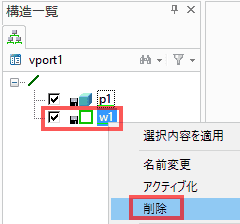
ファイルを新規作成した際、あらかじめ存在するワークプレーンを削除します。
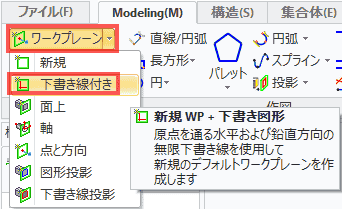
ファイルタブのワークプレーンから、下書き線付きを選択します。
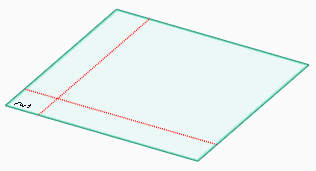
下書き線付きのワークプレーンが作成できました。
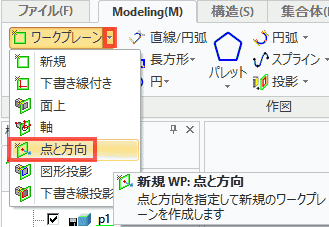
直行するワークプレーンを作成するために、「点と方向」を選択します。
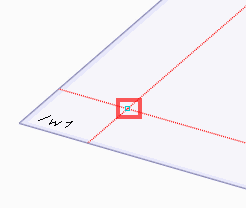
下書き線の交点に、スナップしてクリックすることで原点を指定します。
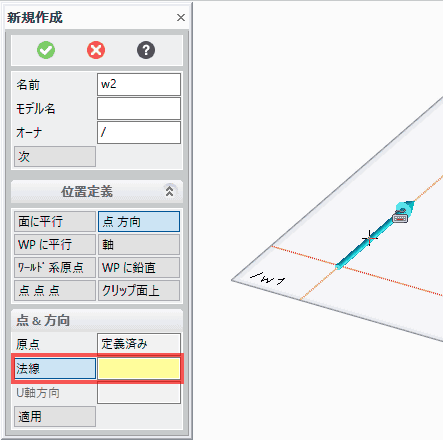
方向を法線で指定します。
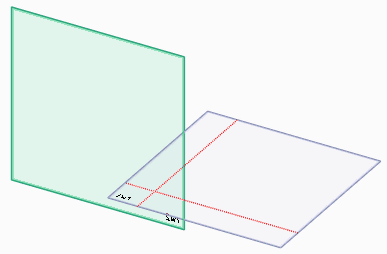
面が作成できました。下書き線は存在しません。
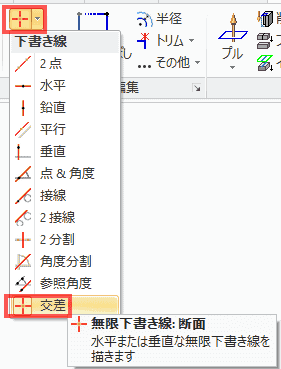
Modelingタブの作図、下書き線、交差を選択します。

交点の座標を入力します。
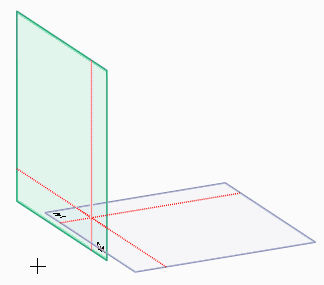
ワークプレーンに下書き線を描くことができました。下書き線が存在したほうが、ワークプレーンで、原点と基準軸が利用できるようになるので、スケッチが楽になります。
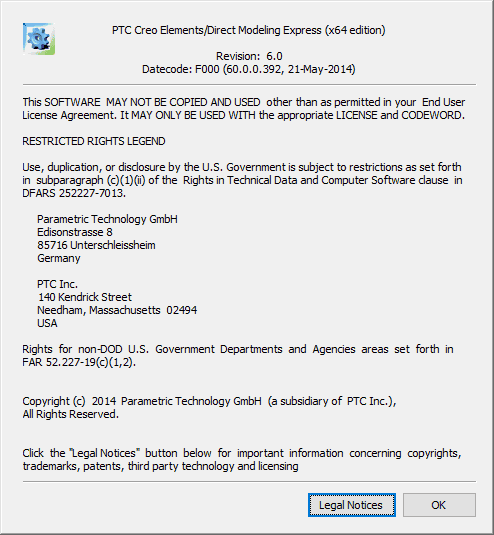
使用したバーション
Tweet
広告